Электроной почте. Инструменты и функции электронной почты. На телефонах и планшетах под Android
Электронная почта уже давно перестала быть простым средством переписки. В наши дни она является одним из важнейших инструментов каждого пользователя, хоть иногда пользующегося интернетом. Без собственного почтового ящика вы не сможете даже зарегистрироваться на сайте или сделать покупку в большинстве онлайн-магазинов. Именно поэтому очень важно иметь собственный электронный почтовый ящик и уметь быстро с ним взаимодействовать на любом из ваших устройств. А где его получить, какой выбрать, как правильно создать и настроить - мы поможем вам разобраться.
Что из себя представляет электронная почта
Когда-то электронная почта была лишь удобным средством для передачи сообщений. Теперь же она представляет собой нечто большее. У пользователя, не владеющего собственным почтовым ящиком, возможности в интернете буквально являются ограниченными.
Электронная почта - технология и служба по пересылке и получению электронных сообщений между пользователями компьютерной сети.
Как вы видите, определение электронной почты звучит слишком размыто и никакой особой конкретики не даёт. Стоит разъяснить поподробнее, что такое электронная почта и зачем она нужна. Начать лучше с возможностей, которые она для вас открывает.
Какие возможности она даёт
Фактически основные возможностей, которые даст вам электронная почта, всего две: обмен сообщениями и регистрация на различных ресурсах. Большинство сайтов требуют указать почтовый ящик для регистрации, чтобы получить доступ к основным возможностям ресурса. А регистрация позволит вам следующее:
- открытие собственного аккаунта и личного кабинета на большинстве сайтов;
- доступ ко всем элементам ресурса;
- доступ к соцсетям;
- доступ к платному и «чувствительному» контенту;
- персонализация предоставляемого контента и отображаемой рекламы;
- покупки в интернет-магазинах;
- открытие электронного кошелька.
В случае с некоторыми крупными почтовыми сервисами ситуация ещё более интересная. Например, при получении почтового ящика Gmail вы получаете универсальный аккаунт для доступа ко всем интернет-сервисам от Google, таких как YouTube, и возможность регистрации на некоторых сайтах нажатием всего одной кнопки.
 Аккаунты от некоторых крупных сервисов дают возможность упрощённого входа на многие сайты
Аккаунты от некоторых крупных сервисов дают возможность упрощённого входа на многие сайты
Зачем при регистрации требуют почту
После прочтения вышеприведённого многие могут не понять, зачем сайты требуют для регистрации почтовый ящик.
В первую очередь проверка почты нужна для защиты от ботов, фейковых аккаунтов и определённого типа хакерских атак. Факт обладания собственным ящиком помогает ресурсам убедиться, что вы реальный пользователь.
При регистрации на большинстве почтовых сервисов нескольких ящиков подряд вы обязательно столкнётесь с недоверием сайта: например, требованием указать номер телефона.
Разумеется, имея терпение и некоторые знания, любой человек может наплодить себе и сотню почтовых ящиков, даже на Gmail. Так что проверка электронной почты - это всего лишь поверхностная «защита от ленивых», но лучше чем ничего. Многие важные ресурсы требуют проверку через номер телефона, который подделать уже труднее.
Для некоторых ресурсов, таких как интернет-магазины, ваш почтовый ящик также является возможностью сообщить вам что-то важное или срочное, например, факт отправки посылки и её трек-код. Это делается в надежде на то, что если вы не прочитаете сообщение на самом сайте, то хотя бы получите его дубликат по почте. Аналогичных ситуаций очень много.
У подобных сообщений есть и отрицательная сторона: многие ресурсы злоупотребляют возможностью отправлять сообщения, и используют её по принципу «холодных звонков». Некоторые сайты требуют ваш почтовый адрес исключительно для возможности отправки спама. Так что, если планируете регистрацию на непроверенном ресурсе, лучше используйте временную (фальшивую) почту, о чём будет написано ниже.
 Если указывать адрес вашего почтового ящика где попало, количество присылаемого вам спама будет только расти
Если указывать адрес вашего почтового ящика где попало, количество присылаемого вам спама будет только расти
Клиент, сервис, ящик - в чём разница
Чтобы у вас не возникало путаницы при работе с электронной почтой и появилось некоторое представление о том, как это всё организовано, стоит объяснить несколько определений:
- почтовый ящик, почта или почтовый адрес - некоторое место в интернете (на сервере сервиса), где будут собираться все ваши письма, и от имени которого будут отправляться написанные вами сообщения. Иными словами, это аналог обычного почтового ящика. Почтовый ящик имеет адрес, например, [email protected];
- почтовый сервис - тот, кто предоставляет вам почтовый ящик, и на чьём сервере он находится. Все права на любой бесплатный почтовый ящик находятся у сервиса, который его предоставляет. Говоря простым языком, это владелец сайта, на котором вы регистрировали свой почтовый ящик;
- почтовый клиент - программа, приложение или интернет-страница, через которую вы взаимодействуете со своим почтовым ящиком. Многие почтовые сервисы предоставляют собственные почтовые клиенты в виде веб-страниц (те сайты, на которых вы проверяете почту в браузере).
Многие пользователи заходят на сайт сервиса, регистрируют там ящик и пользуются расположенным на том же сайте клиентом - поэтому эти три понятия часто путают или считают неотъемлемыми друг от друга.
Что такое домен
Посмотрим ещё раз пример адреса электронной почты: [email protected]. Всё что находится слева от знака «@» - это имя пользователя, которое вы указываете при регистрации, а всё что справа - домен электронной почты.
Домен электронной почты - это реальный интернет-адрес определённой группы почтовых ящиков. Иными словами, это адрес сервера, на который приходят все письма. А имя пользователя - это пометка для сервера, в какой именно ящик сообщение следует перенаправить. Обычно собственным доменом обладают организации и почтовые сервисы.
Любой бесплатный домен, как и бесплатный почтовый ящик, будет юридически принадлежать предоставляющему его сервису.
Как получить личный e-mail
Для получения личной электронной почты вам потребуется только пара минут свободного времени и, в редких случаях, номер мобильного телефона. Регистрация ящика и интерфейс встроенного почтового клиента на всех сервисах является почти одинаковыми, но есть и свои особенности.
Перед тем как начать регистрировать почтовый ящик в одном из сервисов, стоит оценить все плюсы и минусы каждого из них, чтобы выбрать наиболее подходящий для вас.
Таблица: плюсы и минусы разных почтовых сервисов
| Почтовый сервис | Плюсы | Минусы |
| Почта от провайдера |
|
|
| Gmail |
|
|
| Яндекс.Почта |
|
|
| Mail.ru |
|
|
| Yahoo |
|
|
|
||
| iCloud |
|
|
| Временная почта |
|
|
Почта от провайдера
Скорее всего, почтовый ящик у вас уже есть, и чтобы узнать об этом, вам надо всего лишь зайти на сайт своего провайдера или заглянуть в бумаги, выданные при оформлении договора на подключение.
Большинство интернет-провайдеров по умолчанию предоставляют своим клиентам почтовый ящик с собственным доменом.
Однако в качестве основного почтового ящика её лучше не использовать. Дело в том, что все подобные почтовые ящики привязаны к вашему личному кабинету на сайте провайдера. Как только вы разорвёте договор с провайдером, ваш личный кабинет закроют вместе с почтовым ящиком. А это означает, что под угрозой окажутся ваши аккаунты на всех сайтах, где вы регистрировались с указанием своей электронной почты.
В сравнении с популярными почтовыми сервисами интернет-провайдер - очень маленькая и ненадёжная компания, со всеми вытекающими.
Gmail
В Gmail нельзя зарегистрировать исключительно почтовый ящик: вы можете только завести универсальный аккаунт от Google, бонусом к которому идёт и электронная почта. Аккаунт Google также применим ко многим популярным сервисам этой компании, например, YouTube. Даже если вы не планируете пользоваться почтой Gmail, аккаунт Google завести всё равно стоит.
Для регистрации почтового ящика Gmail вас попросят указать номер телефона. Иногда обходится и без него, но по какому принципу это решается - непонятно. Тем не менее можно зарегистрировать аккаунт без ввода номера. Оба способа мы рассмотрим отдельно.
С привязкой к номеру телефона
Этот способ является основным и его можно осуществить с любым устройством и операционной системой. В некоторых случаях при регистрации этим способом можно обойтись и без номера телефона, но это случается редко.
На время регистрации рекомендуем отключить VPN, если он есть, и заходить на сайт Gmail через поисковик Google вашего региона (google.ru, google.com.ua и так далее), чтобы снизить вероятность необходимости подтверждения по телефону.
- Откройте браузер и перейдите на сайт Gmail. Перед вами откроется стартовая страница с предложением войти или зарегистрироваться. Нажмите «Создать аккаунт».
 Перейдите на сайт Gmail и нажмите «Создать аккаунт»
Перейдите на сайт Gmail и нажмите «Создать аккаунт» - Перед вами откроется окно регистрации нового аккаунта, первым делом вам надо ввести имя и фамилию, необязательно настоящие. Потом придумайте имя пользователя: оно станет логином для вашего аккаунта Google и именем почтового ящика. Аккаунтов в Google зарегистрировано очень много, так что с первого раза у вас вряд ли получтится, и Gmail предложит вам несколько вариантов, основанных на введённых вами имени и фамилии.
 Gmail предложит вам несколько вариантов, основанных на введённых вами имени и фамилии
Gmail предложит вам несколько вариантов, основанных на введённых вами имени и фамилии - После вам надо будет придумать пароль и сразу же подтвердить его. Gmail не позволит вам ввести слишком простой или короткий пароль, ради сохранности вашего аккаунта. К рекомендациям, которые появятся при вводе пароля, лучше прислушаться.
 К рекомендациям, которые появятся при вводе пароля, лучше прислушаться
К рекомендациям, которые появятся при вводе пароля, лучше прислушаться - Дата рождения и пол нужны для персонализации рекламы. Также если вы укажете дату рождения, при которой ваш возраст будет меньше 18 лет, от вас будет по умолчанию скрыт некоторый контент на иных сервисах Google.
 Дата рождения и пол нужны для персонализации рекламы
Дата рождения и пол нужны для персонализации рекламы - Номер телефона можно попробовать не вводить, но в таком случае вам потребуется обязательно указать запасной адрес и честно выставить регион. Если вы укажете номер, запасной адрес вам не понадобится.
 Если вы укажете номер телефона, запасной адрес вам не понадобится
Если вы укажете номер телефона, запасной адрес вам не понадобится - После появится лицензионное соглашение. Именно тут вы можете прочитать про сбор информации с вашего аккаунта. Прокрутите до упора колёсиком вниз, чтобы появилась кнопка «Принимаю», и нажмите на неё.
 Прокрутите до упора колёсиком вниз, чтобы появилась кнопка «Принимаю», и нажмите на неё
Прокрутите до упора колёсиком вниз, чтобы появилась кнопка «Принимаю», и нажмите на неё - Если вы пытались зарегистрироваться без ввода номера, скорее всего, появится окно с просьбой его ввода. Если указывали, появится окно подтверждения номера. На ваш номер будет выслано СМС с кодом, который вам надо будет ввести на этой странице.
 На ваш номер будет выслано СМС с кодом, который вам надо будет ввести на этой странице
На ваш номер будет выслано СМС с кодом, который вам надо будет ввести на этой странице - После этого вы будете автоматически перенаправлены на браузерный почтовый клиент от Gmail. Будет удобно сохранить эту страницу, если вы не планируете использовать программу почтового клиента.
 Вы будете автоматически перенаправлены на браузерный почтовый клиент от Gmail
Вы будете автоматически перенаправлены на браузерный почтовый клиент от Gmail
Без привязки к номеру телефона
Компания Google не очень давно ввела обязательную привязку номера к аккаунту, и ещё остались способы регистрации, на которые это новшество не распространилось. Мы опишем самый простой из них. Вам понадобится смартфон или планшет с ОС Android. Неважно, вашим будет это устройство или нет: сразу после регистрации аккаунта вы сможете отвязать его от устройства.
- Откройте меню настроек устройства и перейдите во вкладку «Аккаунты» в разделе «Личные данные».
 Перейдите во вкладку «Аккаунты» в разделе «Личные данные»
Перейдите во вкладку «Аккаунты» в разделе «Личные данные» - Нажмите «Добавить аккаунт».
 Нажмите «Добавить аккаунт»
Нажмите «Добавить аккаунт» - Выберите аккаунт Google.
 Выберите аккаунт Google
Выберите аккаунт Google - Нажмите на надпись «Или создайте новый аккаунт».
 Нажмите на надпись «Или создайте новый аккаунт»
Нажмите на надпись «Или создайте новый аккаунт» - В последующих окнах вам понадобится ввести те же данные, что и при обычной регистрации аккаунта. Просто заполняйте пустующие поля и жмите «Далее».
 Просто заполняйте пустующие поля и жмите «Далее»
Просто заполняйте пустующие поля и жмите «Далее» - Когда дойдёт до номера телефона, нажмите «Пропустить».
 Нажмите «Пропустить»
Нажмите «Пропустить» - После этого у вас появится сообщение о регистрации аккаунта. Это полноценный аккаунт с почтовым ящиком, который вы можете использовать на любом устройстве. Нажмите «Далее».
 Нажмите «Далее»
Нажмите «Далее» - В конце вам предложат подключить к аккаунту платёжную карту. Лучше отклонить предложение, особенно если это не ваше устройство. Выберите «Нет, спасибо» и нажмите «Продолжить».
 Выберите «Нет, спасибо» и нажмите «Продолжить»
Выберите «Нет, спасибо» и нажмите «Продолжить»
Если вы регистрировались не со своего устройства или не планируете пользоваться на нём новым аккаунтом, надо его отвязать.

Яндекс.Почта
Фактически почта от «Яндекс» - это отечественный аналог Gmail: всё то же самое, но в меньших масштабах. Тут также один универсальный аккаунт, который применим к поисковику и многим сервисам, тот же заработок на рекламе, и та же бонусная почта.
Компания «Яндекс» намного мельче Google, и из этого вытекают некоторые различия: номер телефона у вас требовать не будут, нет проблем с VPN и отсутствует «Регистрация в одну кнопку».
При регистрации аккаунта «Яндекс» вам предоставляется сразу несколько почтовых ящиков. А если точнее, один ящик с разными доменами. Иными словами, почтовых адресов у вас будет несколько, но все письма будут приходить в одно место. Это очень удобно, чтобы заводить несколько аккаунтов на одном ресурсе, не регистрируя при этом новую почту.
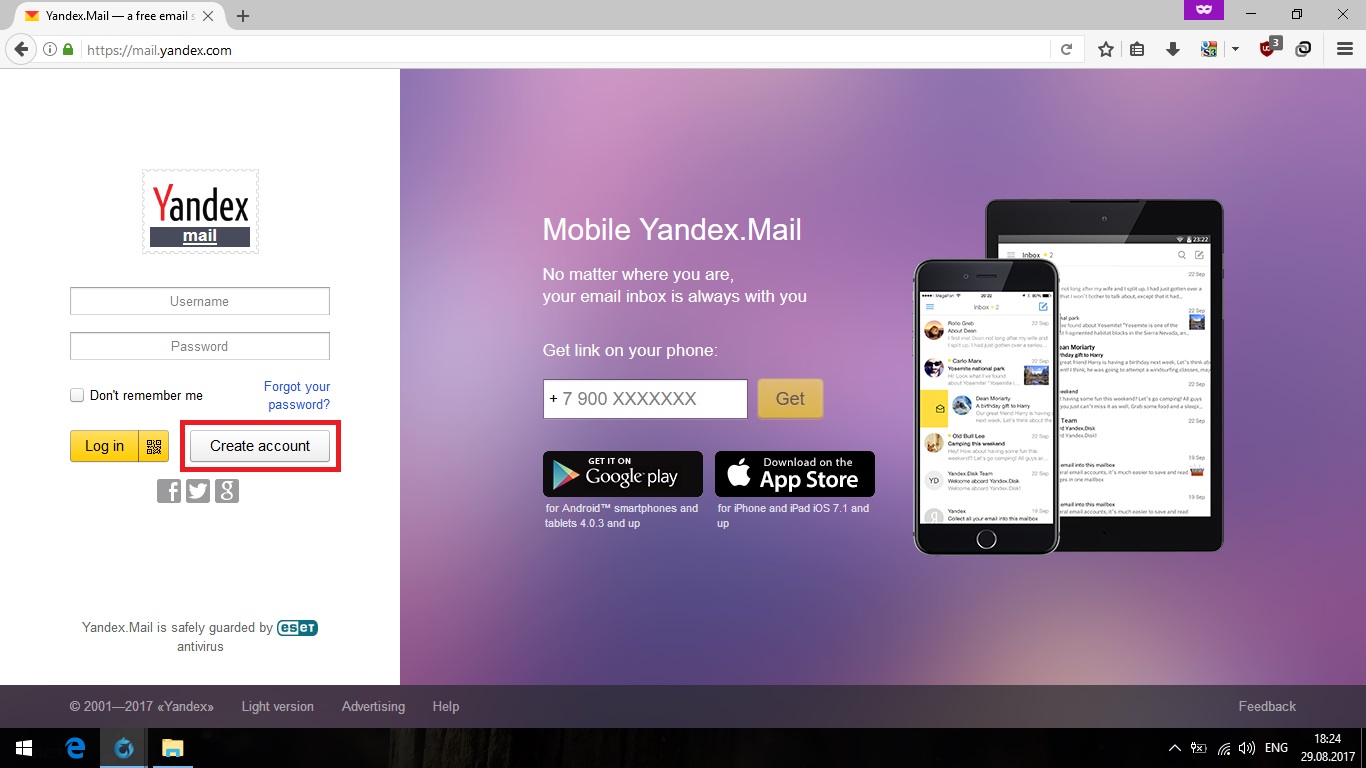
Как уже говорилось, вам будет предоставлено несколько почтовых адресов. Посмотреть их можно через настройки.
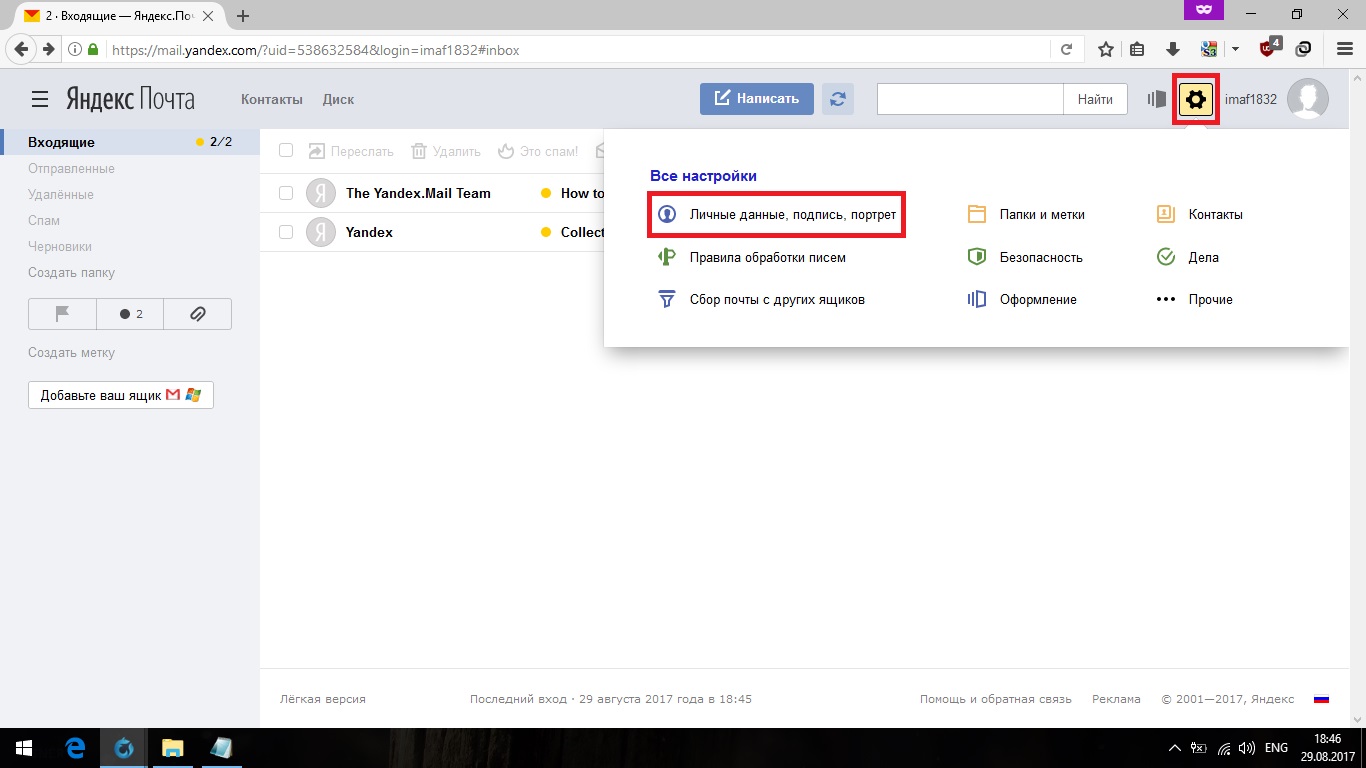
Mail.ru
Mail.ru когда-то давно была просто обычной электронной почтой. Теперь же она представляет собой большую сеть сервисов, каждый из которых сильно заточен на донат. Mail.ru сильно ориентирован на неопытных пользователей, которые плохо разбираются в компьютере и интернете. Судить об этом можно хотя бы по их официальной утилите «Агент Mail.ru», которая распространяется под видом защитной программы, но на деле больше похожа на вирус.
Mail.ru ведёт очень агрессивную политику доната.
Почта сама по себе безобидна, и если вы немного разбираетесь в компьютерах, проблем с этим почтовым сервисом у вас не возникнет, но лучше не рекомендовать его своим родителям или детям.
Известны случаи, когда после открытия почтового ящика на Mail.ru, пользователи ещё не успели его нигде указать, но уже начинали получать на него спам. Подобных инцидентов не было довольно давно, но сам факт того, что Mail.ru был пойман на сливе адресов своих пользователей, уже свидетельствует о недобросовестности этой компании.

Yahoo
Yahoo - молодой, но быстро набирающий обороты сервис. С самого своего появления он начал требовать для регистрации номер телефона пользователей. В интернете ещё мало сайтов, на которых доступна «Регистрация в одну кнопку» через Yahoo, но это дело времени. Пока что ничего примечательного в Yahoo нет, но перспективы очень хорошие.

Многие пользователи считают, что почтовый ящик Outlook и аккаунт Microsoft - это одно и то же. Данное мнение появилось из-за того, что при регистрации аккаунта Microsoft присутствует ссылка для регистрации почты в сервисе Outlook. На самом деле почтовый сервис Outlook никак не привязан ни к своему почтовому клиенту для Windows, ни к универсальному аккаунту Microsoft. Никаких бонусов при регистрации в Outlook вы не получите: это просто хороший почтовый сервис и ничего лишнего.

iCloud
Почтовый сервис iCould больше всех отличается в этом списке. Он придуман и используется всего с одной целью: чтобы при регистрации аккаунта iCould, пользователям Apple не пришлось переходить на сайты других почтовых сервисов с целью создания нового ящика. Аккаунт iCould и почтовый сервис iCould не привязаны друг к другу. Иными словами, почтовый ящик iCould не требует регистрации: вы можете получить его по желанию при создании/смене Apple ID.
Подключение почтового ящика iCould подразумевает смену Apple ID.
Так как iCould создан для использования на мобильных устройствах от Apple, мы рассмотрим регистрацию в этом сервисе примере iPhone.
- Перейдите в настройки устройства и откройте раздел «Почта».
 Перейдите в настройки устройства и откройте раздел «Почта»
Перейдите в настройки устройства и откройте раздел «Почта» - Нажмите «Учётные записи».
 Нажмите «Учётные записи»
Нажмите «Учётные записи» - Выберите «Добавить учётную запись».
 Выберите «Добавить учётную запись»
Выберите «Добавить учётную запись» - Выберите iCould.
 Выберите учётную запись iCould
Выберите учётную запись iCould - Нажмите «Создать Apple ID».
 Нажмите «Создать Apple ID»
Нажмите «Создать Apple ID» - На последующих этапах вам надо будет заполнять все пустые поля, как и при регистрации на других сервисах.
 На последующих этапах вам надо будет заполнять все пустые поля и жать «Далее»
На последующих этапах вам надо будет заполнять все пустые поля и жать «Далее» - Когда дойдёт до ввода адреса электронной почты, выберите «Получить бесплатный email».
 Выберите «Получить бесплатный email»
Выберите «Получить бесплатный email» - Выберите имя для вашего ящика и нажмите «Далее». Дальнейшая регистрация пройдёт в штатном режиме. После этого новый ящик будет подключён к стандартному почтовому клиенту на вашем устройстве.
 Выберите имя для вашего ящика и нажмите «Далее»
Выберите имя для вашего ящика и нажмите «Далее»
Временная почта
Существуют почтовые сервисы, предназначенные специально для регистрации на ресурсах, которым вы не хотите предоставлять адрес своего почтового ящика. Для получения подобного ящика просто надо зайти на соответствующий сайт и вам сразу же выдадут почтовый ящик на 10–30 минут, адрес которого уже будет заботливо выделен для быстрого копирования. Выделенное на ящик время можно продлить, нажав всего одну кнопку. Большинство таких почтовых ящиков умеют лишь принимать сообщения, чего вполне достаточно для регистрации на любом сайте.
В качестве основной почты временные ящики рассматривать нельзя, но для регистрации на сомнительном ресурсе они подойдут идеально.
Интерфейс и функционал у всех этих сервисов предельно одинаков. Так как регистрироваться вам не придётся, мы просто приведём список нескольких популярный сервисов, выдающих временные почтовые ящики:

Как подключить доменную почту
Чуть выше мы уже рассказывали о том, что такое почтовый домен. Теперь мы же мы разберёмся, как его получить и что с ним делать.
Личные почтовые домены в основном являются платными, и стоят они в районе 10–40 евро в год. Существуют и бесплатные почтовые домены, но у всех них есть ряд минусов. Получить домен можно через несколько крупных почтовых сервисов, как и в случае с обычными почтовыми ящиками. Для работы с доменом вам также потребуется помощь одного из таких сервисов.
Мы рассмотрим подключение домена к нескольким крупным почтовым сервисам, но вначале сравним возможные варианты, чтобы вам было проще сделать правильный выбор.
Таблица: сравнение сервисов для домена
Mail.ru
Как видно из таблицы, в случае с Mail.ru у вас будет возможность приобрести дочерний почтовый домен от этого сервиса. Адрес такого домена будет обязательно заканчиваться на «.bizml.ru». Как и в случае с бесплатным почтовым ящиком, бесплатный домен остаётся собственностью компании, которая вам его выдала. Иными словами, у всех ящиков под этим доменом будут те же минусы, что и у обычных бесплатных почтовых ящиков от Mail.ru.
Есть в этом сервисе и возможность подключить сторонний домен, уже купленный ранее. Как купить такой домен, будет рассмотрено на примере сервиса G Suite, который описан чуть ниже.
- Найдите сайт «Mail.ru для бизнеса» и авторизуйтесь в сервисе (войдите в ваш почтовый ящик Mail.ru). Как зарегистрировать ящик в этом сервисе, описано выше.
 Найдите сайт «Mail.ru для бизнеса» и авторизуйтесь в сервисе
Найдите сайт «Mail.ru для бизнеса» и авторизуйтесь в сервисе - Вернитесь на исходную страницу, откройте раздел «Почта для вашего сайта» и выберите «Включить почту».
 Откройте раздел «Почта для вашего сайта» и выберите «Включить почту»
Откройте раздел «Почта для вашего сайта» и выберите «Включить почту» - Если у вас уже есть домен для почты, вам нужно ввести его и принять соглашение.
 Если у вас уже есть домен для почты, вам нужно ввести его и принять соглашение
Если у вас уже есть домен для почты, вам нужно ввести его и принять соглашение - В последующем окне вам надо будет выбрать способ подтверждения домена. Дальнейшую инструкцию вам предоставит сам сервис.
 Дальнейшую инструкцию вам предоставит сам сервис
Дальнейшую инструкцию вам предоставит сам сервис - Если вы хотите зарегистрировать дочерний домен, в окне регистрации вам надо выбрать «Домен на.bizml.ru» и заполнить свободные поля.
 В окне регистрации выберите «Домен на.bizml.ru» и заполните свободные поля
В окне регистрации выберите «Домен на.bizml.ru» и заполните свободные поля - Теперь, заходя на сайт «Mail.ru для бизнеса», вы будете автоматически попадать на страницу настройки домена.
 Теперь, заходя на сайт «Mail.ru для бизнеса», вы будете автоматически попадать на страницу настройки домена
Теперь, заходя на сайт «Mail.ru для бизнеса», вы будете автоматически попадать на страницу настройки домена
G Suite
G Suite, как и Gmail, - это дочерний сервис компании Google. Подключение домена к Gsuit является исключительно платным: вам надо будет оплачивать не только аренду вашего домена, но и услуги самого сервиса. Есть тут пробный период в 14 дней, но он распространяется только на оплату сервиса.
При регистрации в G Suite у вас будет возможность покупки собственного домена, который будет принадлежать только вам, пока вы за него платите. Вы сможете подключить купленный домен и к другому сервису, но при использовании G Suite вам не придётся испытывать связанные с этим процессом технические трудности.
- Найдите через поисковик сайт G Suite. Попав на сервис, жмите кнопку «Начать здесь».
 Найдите через поисковик сайт G Suite и нажите кнопку «Начать здесь»
Найдите через поисковик сайт G Suite и нажите кнопку «Начать здесь» - Далее вам надо будет просто заполнять пустые поля и вводить запрациваемую информацию. Продолжайте регистрацию в штатном режиме.
 Просто заполняйте пустые поля и жмите «Далее»
Просто заполняйте пустые поля и жмите «Далее» - На определённом этапе вам надо указать, хотите ли вы купить домен или просто управлять им из сервиса Gsuit. Если вы выберете подключение имеющегося домена, подтверждение его подлинности будет происходить по аналогии с Mail.ru, но после окончания регистрации в сервисе. Если домена у вас ещё нет, нажмите соответствующую кнопку.
 Если домена у вас ещё нет, нажмите соответствующую кнопку
Если домена у вас ещё нет, нажмите соответствующую кнопку - Если вы решили покупать домен, в следующем окне вам надо будет его выбрать. После того как введёте желаемое название, появится список наиболее соответствующих вашему требованию доменов. На тех, что окажутся свободными, будет указана цена за год, которая также является предоплатой. Выберите желаемый домен и нажмите на него. После этого процесс регистрации вновь вернётся к заполнению пустых полей.
 После того как введёте желаемое название домена выберите тот, что вам понравится
После того как введёте желаемое название домена выберите тот, что вам понравится - Когда вы зарегистрируете ваш домен, вы сможете заходить в Gsuit, как в обычный аккаунт от Google, если укажете полный адрес от ящика администратора. Остальные ящики домена также автоматически получат аккаунты Google.
 Войдите в кабинет администратора, как в обычный аккаунт Google
Войдите в кабинет администратора, как в обычный аккаунт Google - Когда вы впервые войдёте в Gsuit, вам надо будет оплатить зарегистрированный домен, чтобы начать с ним работу. Если же вы выбирали подключение имеющегося домена, нужно будет подтвердить, что он ваш.
 Когда вы впервые войдёте в Gsuit, вам надо будет оплатить зарегистрированный домен
Когда вы впервые войдёте в Gsuit, вам надо будет оплатить зарегистрированный домен - Теперь, заходя на сайт Gsuit, вас будет автоматически перенаправлять в кабинет администратора.
 Теперь, заходя на сайт Gsuit, вас будет автоматически перенаправлять в кабинет администратора
Теперь, заходя на сайт Gsuit, вас будет автоматически перенаправлять в кабинет администратора
Яндекс.Почта
Сервис от «Яндекс» предназначен только для работы с доменом. Здесь вы не сможете приобрести домен: отсутствует как возможность покупки, так и бесплатное выделение дочернего. Помимо прочего, тут вы будете испытывать технические сложности, которые будет трудно преодолеть без определённых знаний. Для неопытных пользователей подключить домен к сервису «Яндекс» будет довольно трудно.
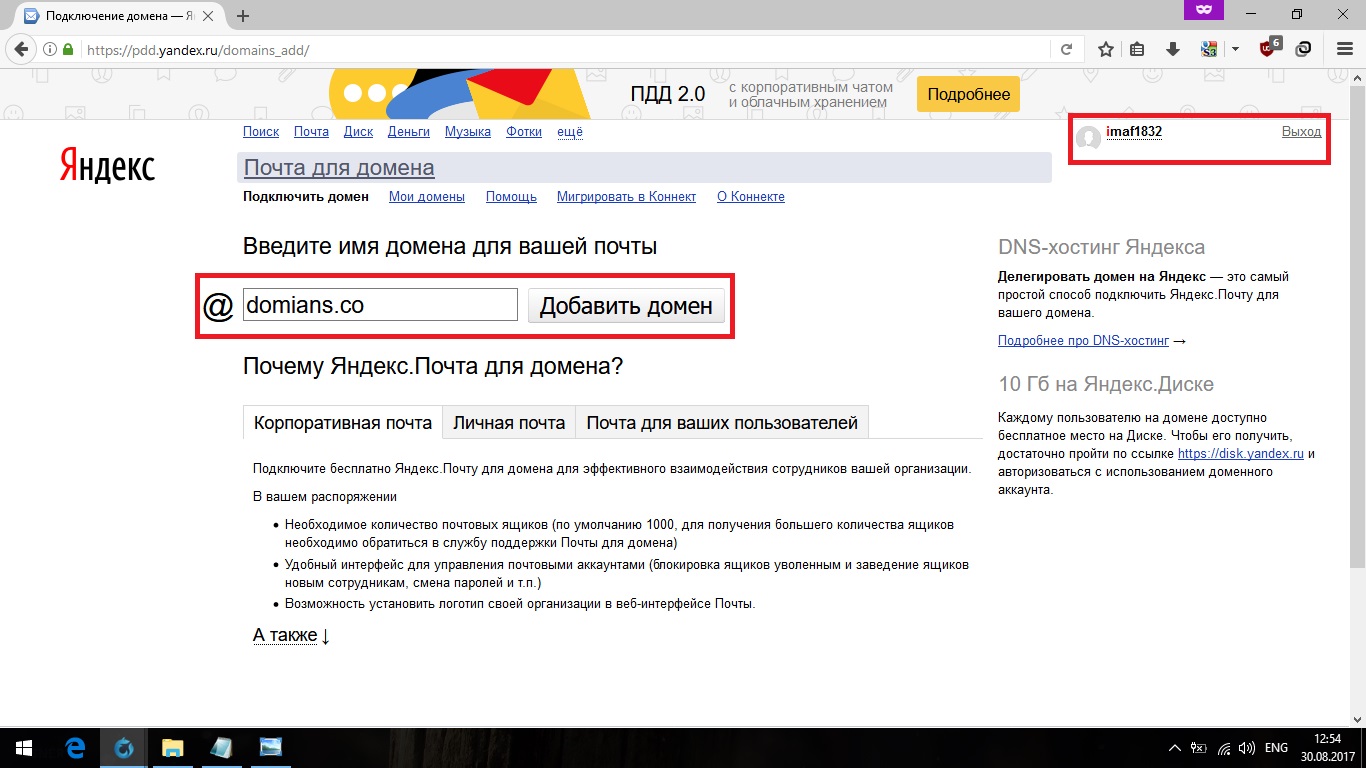
Видео: подключение домена к сервису «Яндекс»
Почтовые клиенты
У каждого из почтовых сервисов, что мы описывали, есть собственные клиенты, которые открываются прямо в браузере. Но пользоваться ими удобно будет не каждому, особенно с учётом того, что они могут обслуживать только почтовые ящики собственных сервисов.
Использование программы почтового клиента будет удобно в следующих случаях:
- у вас много почтовых ящиков;
- ваши почтовые ящики принадлежат разным сервисам;
- у вас есть почтовый ящик без браузерного клиента;
- вам надо быстро реагировать на входящие письма;
- вы забываете проверять почту или вам просто лень.
На самом деле, использование подобных клиентов очень удобно, хоть оно и не пользуется популярностью. Почтовые клиенты почти не съедают ресурсов компьютера, работают в фоновом режиме и заботливо уведомляют вас о новых письмах.
Для Windows
Говоря о почтовых клиентах для Windows, многие в первую очередь вспоминают Outlook, который разработан самой Microsfot. Но существуют и вполне достойные альтернативы.
Почтовый клиент Outlook входит в пакет Microsoft Office. Многие не раз ошибочно его устанавливали, но мало кто им пользовался, что очень зря. Несмотря на название, вам вовсе не обязательно будет использовать почтовый ящик от сервиса Outlook: как и во всех почтовых клиентах, тут доступна поддержка любого домена.
В Windows 10 эта программа стала особенно удобной благодаря хорошо реализованной интеграции календаря и расписания задач. Если раньше эти функции рассматривались многими как невостребованные излишки интерфейса, то теперь они удачно сочетаются с организационными сервисами Windows 10.
 В Windows 10 использовать Outlook очень удобно
В Windows 10 использовать Outlook очень удобно
Как и во всех приложениях Microsoft, в Outlook присутствует интегрированная среда разработки Visual Basic for Applications. Для многих эти слова ничего не значат, но опытным пользователям это даст возможность автоматизировать большую часть рутинной работы.
Среди минусов программы можно выделить её навязчивость относительно той же интеграции организационных сервисов Windows.
В настоящий момент Mailbird удерживает титул лучшего почтового клиента для Windows и имеет две премии IT World. Тем не менее стоит помнить о субъективности подобных оценок, а полученные награды ещё не гарантируют, что эта программа будет для вас идеальной.
Основным плюсом Maibird считается гибкость его настроек, особенно в плане интерфейса: цвета программы, положение все панелей, настройки размеров и многое другое.
 Основной плюс Mailbird - гибкость настроек
Основной плюс Mailbird - гибкость настроек
В Mailbird очень хорошо сделана система горячих клавиш. Если вы проработаете в этой программе достаточное количество времени, любое действие с почтой у вас будет выходить моментально.
Отдельно стоит упомянуть интеграцию популярных сторонних сервисов:
К минусам этого почтового клиента можно отнести те же функции по изменению интерфейса: настраивать программу под себя можно довольно долго. Также перенос ваших настроек является невозможным, так что при смене ПК или переустановке системы всё придётся повторять заново.
Эта программа является продуктом от разработчиков одноимённого браузера и будет идеальна для всех, кто им пользуется.
У Mozilla Thunderbird полностью открытый код, так что вы можете быть абсолютно уверены в конфиденциальности ваших писем. В довесок к этому разработчики снабдили программу внушительным уровнем защиты при передаче сообщений: асимметричным шифрованием, проверкой сертификатов и многим другим.
 Интерфейс Mozilla Thunderbird не очень привлекателен, но программа дествительно хороша
Интерфейс Mozilla Thunderbird не очень привлекателен, но программа дествительно хороша
Ещё одним плюсом открытого кода можно считать возможность ускоренного выпуска обновлений программы и дополнений от сторонних разработчиков. Как только в сфере почтовых клиентов появляется новая технология, Mozilla Thunderbird внедряет её одной из первых.
К минусам можно отнести предельную простоту интерфейса: ничего лишнего, но и никаких особых функций, способных выделить почтовый клиент среди других, вы тут не увидите.
Для Mac OS
Стандартный почтовый клиент для для Mac OS нравится далеко не всем пользователям, но многие предпочитают не заниматься его заменой. Выбор для Mac OS хоть и не очень большой, но почти все приложения очень близки к идеалу.
Многие пользователи предпочитают именно этот клиент. Причина тому - он стандартный, и лучше оставить этот, чем выбирать новый. На самом деле это не совсем правильно, так как минусов тут хоть и немного, но для многих они будут довольно серьёзными.
 Стандартный Mail имеет некоторые проблемы, но для многих пользователей они будут незаменты
Стандартный Mail имеет некоторые проблемы, но для многих пользователей они будут незаменты
Начать стоит с отвратительной поддержкой Gmail, которым пользуются большинство пользователей, только перешедших на продукцию Apple. Письма с ящиков этого сервиса могут просто не доходить или терять при просмотре все вложенные в них файлы.
Стандартный клиент Mail требует регулярной очистки кеша.
В остальном Mail - идеальный почтовый клиент для Mac OS с простым и понятным функционалом.
Это один из самых старших почтовых клиентов для Mac OS, который появился чуть ли не первых дней запуска Mac App Store. Дизайн приложения очень похож аналоги Windows и браузерные клиенты, что сильно упростит ваше знакомство с новым интерфейсом.
 Postbox - один из первых альтернативных почтовых клиентов для Mac OS
Postbox - один из первых альтернативных почтовых клиентов для Mac OS
Основным плюсом этого клиента является крайне удобная автоматическая сортировка писем по вложениям и шаблонам. Ещё не открыв письмо, вы уже будете знать его содержимое, а дать быстрый шаблонный ответ можно всего в одну кнопку.
Postbox идеально подходит для обладателей сенсорных экранов.
Интерфейс Postbox немного перегружен, но это не доставляет особого дискомфорта. В остальном это идеальный почтовый клиент для обычного пользователя.
Разработчики Airmail представляют свой клиент, как самый быстрый для Mac OS. Это действительно правда: само приложение и все его функции работаю предельно быстро, и при этом довольно плавно.
В отличие от Postbox, функционал в Airmail подобран идеально: ничего лишнего и выделяющегося, но при этом тут есть всё, что может вам пригодиться. В Airmail также присутствует поддержка AppleScript, что поможет автоматизировать процесс вашей работы.
 Airmail позиционирует себя как самый быстрый почтовый клиент для Mac OS
Airmail позиционирует себя как самый быстрый почтовый клиент для Mac OS
Почтовый клиент Airmail поддерживает интеграцию сторонних сервисов, таких как OmniFocus, Things и Wunderlist. Большинство пользователей Mac OS останавливают свой выбор именно на этой программе, если не считать стандартный клиент.
Минус тут всего один, но очень важный: в Airmail серьёзная проблема с IMAP папками, благодаря чему некоторые письма могут попросту пропадать. С выходом второй версии программы эта ошибка была частично исправлена.
Для Linux
Почтовых клиентов для Linux существует довольно много, но далеко не все они могут похвастаться своей стабильностью при работе на разных версиях этой системы.
Thunderbird - это почтовый клиент от компании Mozila, который является почти полной копией своего брата под Windows. Большинство пользователей Linux предпочитают именно его.
Интерфейс и все положительные стороны Thunderbird полностью соответствуют своему аналогу: открытый код, полная конфиденциальность, постоянные обновления, простой и удобный функционал.
 Thunderbird считается лучшим почтовым клиентом для Linux
Thunderbird считается лучшим почтовым клиентом для Linux
Касательно версии под Linux, важнейшей стороной программы стоит считать её идеальную стабильность и полное отсутствие ошибок, чем могут похвастаться не все почтовые клиенты даже на других операционных системах
KMail
KMail - один из наиболее функциональных почтовых клиентов для Linux. По ассортименту возможностей программы является одной из лучших среди аналогов.
Интерфейс у KMail весьма сложный, и вряд ли подойдёт неопытным пользователям. То же можно сказать и о настройках: перед тем как приступить к работе, нужно будет потратить приличное количество времени на установку всех необходимых параметров.
 KMail - один из самых функциональных и сложных почтовых клиентов
KMail - один из самых функциональных и сложных почтовых клиентов
Ошибки тут иногда случаются, но все они являются результатом неправильных действий пользователей. KMail хоть и сложен в обращении, но для опытного пользователя может стать идеальным почтовым клиентом.
Geary
Geary представляет собой полную противоположность KMail: программа настолько проста, насколько это возможно. Если вы не обрабатываете большие потоки писем и вам нужен простой и надёжный почтовый клиент, Geary станет для вас идеальным помощником.
 Geary - самый простой почтовый клиент для Linux
Geary - самый простой почтовый клиент для Linux
Функций у Geary не особо много, но все они нужные. Эту программу можно сравнить со стандартным почтовым клиентом для Mac OS, но без присущих ему недостатков.
В Geary уже встроена поддержка всех популярных почтовых сервисов, так что вам даже не придётся что-либо настраивать.
Особенности работы с почтой на разных устройствах
Если вы работаете с почтой на компьютере или ноутбуке, вам будут доступны все возможные функции почты, которые были описаны. Однако на мобильных устройствах присутствуют некоторые неочевидные ограничения и неудобства. Разберём всё по порядку.
На телефонах и планшетах под Android
При работе с устройством под управлением Android почта Gmail является жизненной необходимостью. Точнее говоря, нужен аккаунт Google, но между ними можно ставить знак равенства. Без этого аккаунта вы не сможете использовать даже Play Market. Регистрация во многих приложениях Android также требует наличия аккаунта Google.
Мобильные версии браузерных почтовых клиентов являются крайне неудобными. Основные минусы: страница загружается долго, всегда нажимается что-то не то, экран криво подстраивается под страницу, частые зависания и ужасный дизайн. Разработчики прекрасно осведомлены об этой проблеме, но особо не стараются её исправлять, а предлагают вместо этого скачать приложение мобильного клиента.
 Без почтового клиента на Android не обойтись никак
Без почтового клиента на Android не обойтись никак
Приложения почтовых клиентов, предлагаемые сервисами, поддерживают исключительно собственные ящики. Если вы хотите подключать ящики от разных сервисов, используйте стандартное приложение «Почта» или скачайте в Play Market почтовый клиент от альтернативных разработчиков (не от сервисов).
Все мобильные почтовые клиенты имеют урезанный функционал. В лучшем случае предоставляемые вам возможности будут на уровне браузерной версии почтовых клиентов для компьютера. Это действительно для всех приложений. Есть в Play Market и приложения, претендующие на более серьёзную функциональность, но все они крайне нестабильны.
На iPhone и iPad
Для iOS применимы те же проблемы, что и для Android, только вместо Gmail тут iCloud. Однако присутствуют и некоторые особенности, хоть и небольшие.
В первую очередь имеет смысл сказать про браузер Safari, который на удивление хорошо открывает браузерные версии почтовых клиентов. Их ужасный дизайн это, разумеется, никак не исправит, но работать будет намного приятней.
Стандартный почтовый клиент для iOS - идеален. Дело в том, что устройств под управлением iOS не так много, и обеспечить хорошую стабильность намного проще. Функционал не особо отличается от случая с Android, но никаких багов и задержек тут нет. Искать альтернативу в App Store лучше не стоит, и тем более качать клиенты от сервисов.
 Почтовый клиент для iOS один из лучших
Почтовый клиент для iOS один из лучших
Заведя почтовый ящик, стоит следить за его чистотой и сохранностью. Особенно это важно, когда вы уже зарегистрировали на него много аккаунтов на различных ресурсах. Вот несколько советов, которые помогут вам избежать дальнейших проблем и неожиданностей:
- никогда не используйте пароль от почтового ящика на других ресурсах, особенно на тех, где вы через этот ящик регистрировались;
- если заходите в почту с чужого устройства, старайтесь использовать анонимный режим или стирайте после себя историю браузера;
- если вам надо где-то зарегистрироваться ради одноразового действия или ввести электронный адрес на сомнительном ресурсе, используйте временную почту;
- регистрируясь в соцсетях, не выставляйте на всеобщее обозрение ваш электронный адрес;
- старайтесь по минимуму разбрасываться адресом вашего ящика даже за пределами интернета: когда вас просят указать почту при покупке чего-либо в крупном магазине, это делается исключительно для рассылки спама;
- периодически поглядывайте на вкладку «Спам» в почтовом клиенте: туда могут по ошибке забрасывать нужные вам сообщения;
- будьте крайне осторожны со спамом: не ходите по прилагающимся к ним ссылкам и не загружайте вложенные файлы;
- меняя адрес электронной почты, сохраните где-нибудь пароль от старого: велика вероятность, что к этому ящику привязано что-то важное, о чём вы могли забыть.
Без электронной почты не обходится почти ни одно действие в интернете, а утрата почтового ящика порой сравнима с потерей ключей от дома. Какими бы мелочными вам ни казались различия в почтовых сервисах, выбирать их стоит довольно тщательно. А самое главное, никогда не пренебрегать простейшими мерами безопасности, чтобы не потерять контроль над всеми своими аккаунтами.
О том, как создать электронную почту (E-mail). Почему я решил написать эту статью? Я не буду рассказывать что такое E-mail и зачем он нужен, прошли уже те времена. Кажется же все очень просто, зашел зарегистрировался да и все дела, но не тут то было. Меня очень спрашивают а как завести электронную почту, расскажи что куда нажимать.
Честно говоря такие вопросы меня немного злят, ну разве так сложно? Есть у меня друзья, которые не имеют электронной почты и тем самым не могут зарегистрироваться на многих сайтах (Вадим, привет! :)) А создать почту же сложно, да еще и лень. Так вот я решил поэтапно и с картинками рассказать как создать электронную почту на https://mail.google.com .
Я использую почту и от Яндекса и от Google , но честно говоря электронная почта от Google мне нравится больше да и интерфейс у нее удобнее. Так что рассмотрим на примере почты от Google она же Gmail .
Переходим по ссылке и обращаем внимание на правую сторону страницы. Как видите там есть форма в которой можно ввести Ваш пароль с логином и войти в свой ящик с электронной почтой. Но это Позже, у нас пока нет электронной почты, и нам ее нужно создать. Для этого нажимаем на красную кнопку в правом верхнем углу “Создайте аккаунт” .

После нажатия на эту кнопку мы попадаем на страницу в которой нам всего лишь нужно запомнить регистрационную форму. Я для примера запомню, а Вы вводите свои реальные данные.
Ну здесь мне кажется все понятно. Там где “Придумайте имя пользователя” придумайте себе имя английскими буквами, можно и цифры. Если такой адрес уже есть, то система Вас об это предупредит. Что касается пароля, то стоит придумать длинный и сложный. Сразу советую его где-то записать, что бы не забыть. Кстати телефон вводить не обязательно. Когда все правильно запомните, нажимайте “Далее” .
Появится новая страница, на которой будет немного полезного текста и предложение загрузить фото для вашего профиля. Но это не обязательно, так что смело можете нажимать “Далее”.

Все готово! Сервис поздравит нас с регистрацией и предложит перейти в свой почтовый ящик. Нажимаем “Перейти к сервису Gmail” .

После нажатия на эту синюю кнопку, Вы попадете в свой личный кабинет на Gmail в котором сможете читать письма которые вам приходят и отправлять электронную почту. Как я и говорил все очень просто!
 Как видите и в самом интерфейсе все так же очень просто. У вас уже будет 4 входящих письма, это письма от компании Google. Что бы прочитать письмо, просто нажмите на него, а что бы написать письмо нажмите “Написать”
.
Как видите и в самом интерфейсе все так же очень просто. У вас уже будет 4 входящих письма, это письма от компании Google. Что бы прочитать письмо, просто нажмите на него, а что бы написать письмо нажмите “Написать”
.
Как войти в электронную почту от Google?
Если Вы закроете страницу со своей почтой, то Вам скорее всего понадобится войти в нее заново. Для этого переходим по том же адресу и в форме о которой я уже писал вводим свою элеронную почту и пароль, который мы указывали при регистрации.

Можете еще поставить галочку “Оставаться в системе” , что бы потом снова не вводить пароль. Ну и остается только нажать на кнопку “Войти” .
Все! Теперь Вы счастливый обладатель электронной почты, можете получать и отправлять письма сколько захотите. Удачи!
Если вы не знаете, что такое электронная почта, то самое время в этом разобраться. На самом деле здесь, как и в случае со многими другими современными технологиями, связанными с компьютерами и интернетом, очень легко провести параллель с реальной жизнью. Думаю, все имеют представление о том, что такое обычная почта. Собственно, предназначение у нее практически такое же, как и у электронной, отличается лишь способ реализации поставленной цели.
Если не углубляться в детали, то можно дать следующее определение. Электронная почта (емайл)
— это система для обмена электронными сообщениями (письмами). Вы можете получать электронные письма, отправлять их, пересылать, хранить, сортировать, в общем, делать с ними все, что угодно. А разве обычная почта создана не для того же? Вот только письма в случае с ней являются не электронными, а настоящими. Из этого вытекает основное различие между ними и в тот же момент недостаток электронной почты
: по ней нельзя пересылать реальные вещи, можно только виртуальные в виде электронных файлов. К примеру, по электронной почте можно отправить фотографии, музыку, текст, но нельзя одежду, бытовую технику, косметику. Но прогресс не стоит на месте, кто знает, может, когда-нибудь и такое чудо станет возможным. Как считаете? Пока что в это слабо верится конечно же. Несмотря на свой существенный недостаток электронная почта имеет ряд серьезных преимуществ перед обычной.
Преимущества электронной почты
- Удобство . Для того чтобы отправить письмо не нужно идти на почту, не надо даже выходить из дома, достаточно иметь компьютер и выход в интернет.
- Экономия времени и оперативность . Электронные письма доставляются за считанные секунды, лишь иногда бывают несущественные задержки.
- Бесплатность . За отправление писем посредством электронной почты не нужно платить ни копейки.
- Функциональность . Электронные письма можно сортировать любым удобным для вас способом, разбивать по папкам, оформлять, отсылать сразу нескольким адресатам, к ним можно прикреплять практически любые файлы, будь то музыка, фото или даже копии документов.
Это лишь небольшой список самых основных преимуществ электронной почты, на самом деле их гораздо больше. Каждый пункт можно смело разбивать на один и более подпунктов. К примеру, существует множество специальных приложений как для компьютеров, так и для мобильных устройств, которые заметно облегчают работу с почтой. Разве это не преимущество? Его можно одновременно записать в такие пункты, как функциональность и оперативность. Другие плюсы вы обязательно найдете для себя сами в процессе работы с электронной почтой. Поверьте, их будет немало.
Тысячи людей теряют драгоценное время на походы в почтовые отделения, а все потому, что не знают, как создать электронную почту. А ведь сделать это проще простого. Существует множество бесплатных почтовых серверов. Их функционала хватит с лихвой, чтобы удовлетворить потребности большинства пользователей. Приведу в качестве примера те почтовые сервисы, которыми пользуюсь я: mail.ru, yandex.ru, gmail.com и rambler.ru. Подробно останавливаться на каждом из них смысла нет. Нужно лишь сказать, что все эти сервисы оправдали доверие к себе временем и качеством своих услуг. Лично я для себя выделил yandex.ru и gmail.com .
Мое знакомство с электронной почтой началось с rambler.ru около восьми лет назад. Тогда она являлась гораздо менее функциональной и удобной, чем сейчас. Завести ее мне помог мой друг. Потом я открыл для себя почтовый сервис от яндекса и чуть позже также начал пользоваться почтой от гугла и майла. Радует то, что все эти сервисы постоянно обновляются и совершенствуются. Можете смело выбирать любой из предложенных, не промахнетесь.
Я покажу вам, как завести электронную почту, на примере yandex.ru. В принципе, вне зависимости от сервиса нужно проделать практически одинаковые несложные шаги. И так, приступим.
Шаг первый
— заходим на сайт www.yandex.ru.
Шаг второй
— нажимаем «завести почтовый ящик» в левой части сайта под логотипом Яндекса, как показано на рисунке.
Шаг третий — после этого вам нужно будет вбить свои имя и фамилию, а также логин и нажать кнопку «далее». Особенно внимательно отнеситесь к графе «логин», так как адрес вашей электронной почты будет иметь вид логин@yandex.ru. К примеру, если вас зовут Иван Иванов, то очень логичен будет такой адрес электронной почты: [email protected]. Только не забывайте, что кроме вас сервисом пользуются еще тысячи человек, поэтому самые легкие и запоминающиеся адреса уже давно заняты, как и тот, который я привел в качестве примера, придется немного усложнить адрес электронной почты или же придумать свой уникальный.
Шаг четвертый — на данном шаге нужно придумать и подтвердить пароль, чем сложнее он будет, тем лучше; выбрать секретный вопрос или задать свой собственный и вписать ответ на него, это вам понадобится в случае потери пароля; вписать другой емайл (необязательно) и вбить номер своего мобильного телефона, чтобы можно было восстановить пароль в случае, если вы его забудете; после чего будет необходимо ввести символы с картинки и нажать кнопку «зарегистрировать».

Шаг пятый — после того как вы проделаете эти несложные шаги, вас поздравят с успешной регистрацией и предложат указать свой пол и дату рождения, жмем кнопку «сохранить» и начинаем пользоваться почтой от яндекса.
Создание электронной почты на Яндексе разобрали, теперь давайте поговорим о том, как ей правильно пользоваться. Скажу сразу, ничего сложного в этом нет, интерфейс очень простой и понятный, как и в любых других почтовых сервисах. Основную площадь занимают входящие письма, в которых указаны имя отправителя, тема и начало сообщения. Слева расположено небольшое меню, в котором можно переходить во входящие письма, отравленные, черновики и так далее. Можно производить поиск по письмам, используя форму справа. Нажимаем кнопку «Написать» (обведена красным кружком).

Собственно, здесь тоже все легко и понятно. В графе «кому» вводим адрес получателя или несколько адресов через запятую, в графе «тема» вводим тему, к примеру, «по работе» или «предложение», можно также оставить поле пустым, ниже набираем текст письма, после чего нажимаем «отправить» . Вот и все, дело пары минут. К письму можно также прикрепить файлы (архивы, фотографии, документы) при помощи кнопки в левом нижнем углу, сохранить его как черновик, чтобы отправить позже, также там находятся пункты, которые при необходимости можно отметить галочками, расписывать что к чему смысла нет, так как там все предельно понятно. При помощи меню справа можно оформить письмо, проверить на орфографию и перевести текст на необходимый язык. Сказать честно, я этим функционалом практически никогда не пользовался. Ну что, сложно? Думаю, нет. По крайней мере, гораздо легче, чем идти в почтовое отделение, стоять в очереди, заполнять анкеты и так далее.

Заходим в «настройки» в правом верхнем углу. Может быть, я уже немного надоел вам этой фразой, но я снова ее повторю: не будем останавливаться на каждом пункте подробно, здесь и так все предельно понятно. Скажу большее, скорее всего вы даже не будете пользоваться большей частью настроек. Я, к примеру, несколько лет, пользуясь электронной почтой, даже не заходил сюда, пока мне не понадобились некоторые дополнительные функции. Вот о них и поговорим. Как вы уже заметили, красными галочками отмечены пункты «папки и метки», «правила обработки почты» и «сбор почты с других ящиков».
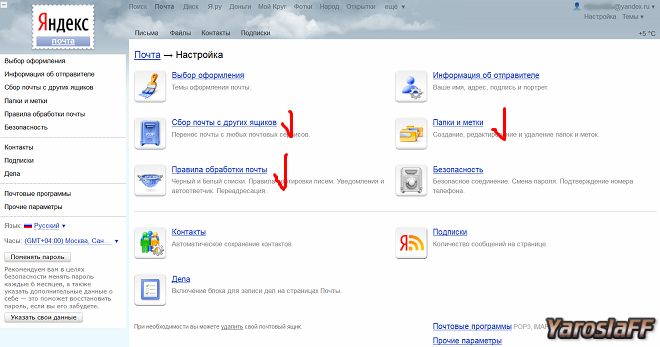
Для начала зайдем в «папки и метки». Нажимаем кнопку «новая папка» и в появившемся окошке вводим любое название, к примеру, «работа» и нажимаем «создать папку». Теперь по аналогии создаем метку. Все тоже самое, что и в случае с папкой, только можно еще выбрать цвет. Справились? Идем дальше.

Перейдите на главную страницу почты и посмотрите в левом меню, что получилось. Появились новые пункты? Папки расположены вверху, метки находятся под ними. Данная, казалось бы, не самая мощная функция дает вам массу возможностей. Входящие письма можно распределять по папкам и ставить на них метки, при чем все это можно делать полностью в автоматическом режиме. Для этого заходим в «правила обработки электронной почты» в настройках и нажимаем кнопку «создать правило». Как видите, вы можете довести прием и распределение входящей почты до полного автоматизма. Можно даже отвечать на определенные письма автоматически . Но обо всем по порядку.
Давайте представим, что у вас очень важная переписка все с тем же Иваном Ивановым с адресом электронной почты [email protected], да простит меня владелец данного адреса. Что мы можем сделать, зная лишь эти данные? А многое..Рядом со словом «если» находятся выпадающие списки. Мы ведь точно знаем имя отправителя и адрес почты, правильно? Значит мы можем задать, к примеру, такое правило: если «от кого» совпадает с «Иван Иванов» или «ivanivanov» или «[email protected]», то положить в папку «Работа» или любую другую созданную заранее папку, поставить любую метку, удалить письмо, переслать его по любому требуемому адресу, ответить на письмо и многое другое. Удобно? По-моему, очень.

Теперь заходим в пункт настроек «сбор почты с других ящиков». Все, что вам нужно это иметь еще один или несколько ящиков электронной почты и знать от них пароли. Указываем эти данные в соответствующих полях и нажимаем «включить сборщик». Для чего это может быть нужно? К примеру, если у вас с женой разные емайлы, вы можете получать все письма в один ящик, а чтобы было еще удобнее, создайте папку «Жена» и в правилах обработки входящей почты задайте необходимые условия, чтобы все письма, предназначенные ей, помещались в эту папку. Для тех, кому есть, что скрывать от жены, пример неудачный. :)
У меня около 5-7 ящиков для разных целей, но, чтобы упростить прием входящей почты, все письма собираются в один. Для чего тогда заводить несколько емайлов, спросите вы. Все просто, один из них создан для рабочих целей, другой просто для общения и так далее. Друзьям, к примеру, я даю один адрес электронной почты, партнерам другой, родственникам третий, а принимаю все письма на один ящик. Все гениальное просто. Кстати, всем любителям красивостей советую зайти в пункт настроек «Выбор оформления» и выбрать любую понравившуюся тему.
Теперь вы знаете, что такое емайл. Многие другие особенности и тонкости вы изучите в процессе работы с ним. Если какие-то моменты я разобрал недостаточно полно или понятно, не стесняйтесь и спрашивайте в комментариях, постараюсь ответить всем.
Данная статья написана специально для тех, кто только осваивает азы компьютерной грамотности, постигает общие принципы работы и поведения в Интернете, для людей старшего поколения, для самый юных наших читателей. Если вам хорошо известно, что такое E-mail (адрес электронной почты) и для чего он необходим, проигнорируйте этот текст и переходите к более серьезным публикациям сайта сайт.
Поскольку ранее мы не единожды писали о том, как зарегистрировать E-mail на Mail.ru, на Яндексе, на Бигмире, было бы неправильно не раскрыть самого смысла электронного ящика. И именно этим мы будем заниматься по мере дальнейшего изложения. Повторимся, статья предназначается самым неопытным пользователям, новичкам, так называемым «чайникам» (в хорошем смысле этого слова), а потому мы попытаемся учесть все мельчайшие подробности.
Как пользоваться E-mail, зачем нужна электронная почта
E-mail – это адрес электронной почты, который можно сравнить с вашим домашним физическим адресом. На электронные ящики приходят такие же письма, как и бумажные, только формат подачи информации для них отличается – письма здесь цифровые.
В таких письмах можно передавать оппоненту самые разные данные. Например:
Адрес электронной почты E-mail необходим и наиболее часто используется:
Для регистрации на других сайтах;
- для авторизации на других сайтах (в качестве логина);
- для подтверждения своей личности (как идентификатор);
- для подтверждения того, что вы являетесь реальным живым человеком, а не роботом;
- для обмена сообщениями, письмами с окружающими, близкими, друзьями, родней;
- для осуществления любой активной деятельности в Сети (покупка, продажа, заказ, получение информации, запрос в службу помощи и т.д.).
Для человека, решившего выйти на просторы Интернета, создание уникального электронного ящика Email – это первое, с чего нужно начинать. Так, например, при работе с Android телефонами, смартфонами и планшетами, без личного профиля в Google, без собственного E-mail вообще ничего нельзя поделать. Простейший доступ в Google Play и тот осуществляется только по паролю и адресу электронной почты в системе!

Для того чтобы грамотно пользоваться электронной почтой, вам придется:
Зарегистрировать уникальный E-mail в любом почтовом сервисе онлайн;
- придумать логин и пароль для входа в почтовую службу;
- запомнить, но скрыть от окружающих свои секретные пароли доступа;
- выучить наизусть свой адрес почты, чтобы свободно указывать его при необходимости.
Пароль в данном случае можно сравнить с ключами от вашего дома! Пароль – это очень важная и секретная информация, которую лучше не разглашать. Чем надежнее, разнообразнее и оригинальнее, длиннее и сложнее ваш пароль, тем больше шансов, что злоумышленники, воришки и мошенники не проникнут в ваш «электронный дом».
Что означает E-mail, из чего он состоит
Для понимания смысла, заложенного в адресе электронной почты, необходимо разобраться с его обязательными составляющими. В качестве примера возьмем простенький адрес
[email protected]
А) «pochta» - это уникальный идентификатор пользователя в почтовой системе. Почти всегда идентификатор пользователя и логин – это одно и то же. Уникальный логин может состоять из букв латинского алфавита (англ.), из цифр, из знаков разделения и препинания (из символов). Какой выбрать идентификатор для себя – решать только вам. Главное – он должен быть запоминающимся и уникальным, т.е. неповторимым и свободным.
Б) «@» - собачка или собака. Этот символ означает, что перед нами непосредственно адрес почтового ящика, а не адрес сайта, не ссылка не страницу сайта. По символу @ всегда можно определить, что это адрес электронной почты, тот самый Email.
Фактически адрес [email protected] означает, что в почтовом сервисе Google у пользователя с логином pochta имеется свой профиль, аккаунт, почтовый ящик, войти в который можно только с помощью секретного пароля, на который можно отправить любое послание, письмо, сообщение.
К наиболее популярным почтовым сервисам стоит отнести:
@gmail.com – почта Google
@yandex.ru – почта Яндекса
@bigmir.net – почта БигМир
@ukr.net – почта УкрНет
@rambler.ru – почта Рамблера
Почтовых сервисов сейчас так много, что перечислить их все просто нереально. Для простоты работы в Интернете лучше завести почтовый ящик в одной из популярных (описанных выше) систем и пользоваться им повсеместно.
ВАЖНО : если вы планируете вести в Сети активную деятельность, будет лучше создать не один, а несколько электронных ящиков. Один, к примеру, можно использовать по работе, для рабочей переписки, другой – для родственников и друзей. Такой подход весьма удобен для быстрой сортировки и обработки полученных писем. В определенных случаях можно настроить перенаправление, пересылку писем из всех своих ящиков на один единственный E-mail.

Для того чтобы доступ к ящику вашей электронной почты сохранялся за вами и не терялся, чтобы вы могли войти в систему даже забыв пароли для входа, используется дополнительное подтверждение, идентификация. Такое подтверждение личности может производиться:
Через привязку телефонного номера мобильного аппарата (по СМС);
- через адрес дополнительной электронной почты (запасной E-mail);
- с помощью секретного вопроса, ответ на который вы указываете еще при регистрации.
Стоит также знать, что наиболее часто для уникализации адреса электронной почты люди используют год своего рождения. Следовательно, адрес типа [email protected] должен подсказать вам, что Иван (почти 100% точности) родился в 1986 году.
Чтобы сделать свой профиль более открытым и понятным, чтобы E-mail выглядел уникальным и информативным, вы также можете вместо идентификатора вписать номер собственного телефона. В этом случае адрес получится примерно таким [email protected]
Нередко почтовый ящик присваивается автоматически при регистрации, например, в какой-нибудь крупной системе. Так, например, происходит в Google. Для всех служб и инструментов пользователю достаточно завести один единственный профиль, который можно использовать повсеместно, для любых средств Google. Аналогичная картина наблюдается с Яндексом.
В целом, вышеописанных данных для новичка более чем достаточно. Теперь вы знаете, что такое E-mail адрес электронной почты, знаете, из чего он состоит и как его использовать. вам поможет пошаговая инструкция нашего сайта, ссылку на которую найдете прямо под этой статьей. Как видно, ничего сложного и заумного здесь нет!
Электронная почта в наше время, это как адрес дома в котором вы живете.
Имея электронную почту вы сможете: регистрироваться на форумах, социальных сетях (таких как одноклассники, в контакте, фейсбук и прочие), общаться, обмениваться электронными письмами, файлами, регистрироваться в он-лайн платежных системах, поиска вакансий и т.д. Вообщем почти все, что есть полезного в интернете, становится доступнее, если у вас есть электронная почта.
В этой статье я попытаюсь наиболее понятно объяснить как можно создать электронную почту бесплатно.
В России и странах СНГ наиболее популярны 3 сервиса: mail.ru, yandex mail, gmail.com
Mail.ru является самым популярным сервисом эл. Почты.
Попасть на сайт вы сможете по этой ссылке http://mail.ru/
В поле представленном на рисунке поле вы будете вводить имя ящика и пароль от него, чтобы зайти в почту. А пока пройдём регистрацию.
Нажмите на Регистрация в почте.
Откроется форма состоящая из 3-х блоков.
В этом блоке желательно чтобы вы ввели свои реальные данные.

В этом блоке введите свой будущий адрес электронной почты и пароль от него.

Только не забывайте, что адрес может быть уже занят, в этом случае система предложит вам несколько альтернативных вариантов. В качестве имени почтового ящика может выступать ваш псевдоним, но если вы используете ящик для трудоустройства или деловых переговоров, то в имения более целесообразно использовать вашу фамилию.
В следующем блоке введите свой мобильный телефон, при этом он будет начинаться не с 8-рки а с +7 (Это для России, для других стран СНГ выберите их из списка), теперь нажмите «Зарегистрироваться»

Далее вам на телефон придет СМС с кодом подтверждения, введите его в соответствующее поле и закончите регистрацию.
Если по каким то причинам вы не хотите указывать свой телефон, то нажмите на «у меня нет мобильного телефона» В этом случае выберите или придумайте свой секретный вопрос и ответ на него. Нажмите «Зарегистрироваться» и следуйте подсказкам системы.

Поздравляю, теперь вы зарегистрированы в mail.ru
Почтовый сервис Гмаил является самым передовым бесплатным почтовым сервисом, регистрация в нем откроет вам доступ ко всем сервисам гугл. Для регистрации в Гмайл перейдите по этой ссылке
Откроется сайт. Здесь вы можете войти в почту, используя свой логин и пароль, а так же зарегистрироваться, нажав на кнопку «Создайте аккаунт»

Откроется форма, в которую нужно заполнить. Каждый раз, когда вы будете устанавливать курсор в одно из полей, будет появляться подробная подсказка левее поля ввода.

Поля Имя и Фамилия желательно заполнять реальными данными.
Далее вам необходимо заполнить имя пользователя. Если по каким то причинам оно занято, то система может предложить вам другие варианты. Придумайте пароль, повторите его, введите дату рождения и пол.

Поле мобильный телефон можете оставить пустым, оно не обязательно и в данном сервисе служит только для восстановления вашего пароля, в случае его утери. Такое же назначение и у поле «запасного адреса эл. Почты». Далее введите два слова изображенного на рисунке, если разобрать слово не можете, то нажмите на кружек справа от поля ввода, тогда рисунок поменяется, если по каким то причинам вы набрать текст не можете, то установите галочку «пропустить проверку», но в этом случае обязательно заполнения поля мобильный телефон, т.к. на него придет код подтверждения регистрации.

Далее указываете свою страну и устанавливаете галочку «Я принимаю условиям и соглашаюсь с политикой конфиденциальности Google». Нажмите Далее. Теперь нажмите «Перейти к сервису gmail» Обратите внимание, что Гугл новичка не оставляет и постоянно, то и дело, в разных местах появляются подсказки.

Поздравляю теперь вы можете пользоваться не только почтой от гугл но и использовать другие сервисы использующие авторизацию через гугл.

Регистрация в почтовом сервисе яндекс почта.
Яндекс почта один из самых популярных почтовых сервисов. При регистрации почты Яндекс вам откроются доступ ко всем сервисам Яндекса, таким как музыка, видео, карты, маркет, словари и т.д.
Итак приступим, зайдите на сайт yandex.ru и нажмите на кнопку войти в почту (в правом верхнем углу, как показано на картинке)
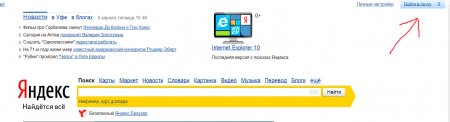

Отроется форма в которой вы должны придумать логин (имя пользователя), если оно уже занято, то появится сообщение «логин для регистрации недоступен» в этом случае придумайте другой логин, или что –то допишите к существующему.

Поле «Мобильный телефон» не является обязательным, если вы его заполните, то в случае утери пароля вы сможете его быстро восстановить.
Далее введите символы с картинки (У Яндекса, в отличие от других сервисов, чаще всего это заглавные русские буквы). Теперь нажмите «Завести почту»

Поздравляю, теперь у вас есть электронный ящик в Яндекс почта. При первом входе выйдет окно быстрых настроек, вы можете по ним пройтись, а можете просто пропустить.

И перейти непосредственно к почте.

Теперь как только вы завели электронную почту, предлагаю сделать вашу первую подписку.
Перейдите по данному адресу http://1day.clubprofi.com/free.php и совершите подписку на наши бесплатные видеокурсы.









